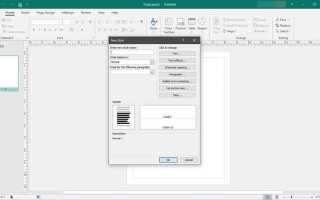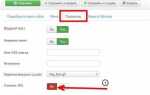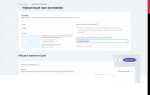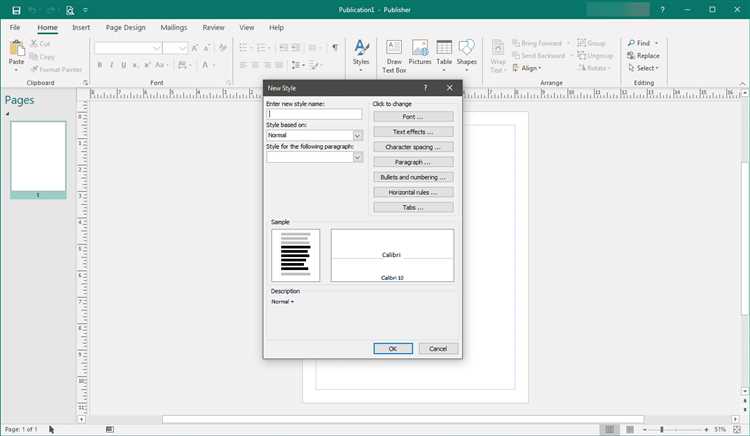
PowerPoint автоматически использует стандартные шрифты, заданные в шаблоне оформления. Чаще всего это Calibri или Arial, в зависимости от версии программы. Если вы регулярно работаете с презентациями в корпоративном стиле или придерживаетесь определённого визуального оформления, имеет смысл изменить шрифт по умолчанию, чтобы не тратить время на ручное редактирование каждого слайда.
Для изменения шрифта необходимо открыть вкладку «Вид» и выбрать «Образец слайдов». Это ключевой инструмент, с помощью которого можно настроить не только шрифт, но и другие элементы оформления. Выделите верхний слайд в структуре образца – именно он определяет параметры по умолчанию для всех дочерних макетов. Затем перейдите во вкладку «Главная» и выберите нужный шрифт, применив его ко всем уровням текста.
После изменения шрифта рекомендуется сохранить шаблон как файл .potx. Для этого используйте пункт «Сохранить как» и выберите тип файла «Шаблон PowerPoint». Это позволит использовать заданный шрифт по умолчанию в новых презентациях без дополнительной настройки.
Где находится настройка шрифта по умолчанию в PowerPoint

Изменение шрифта по умолчанию осуществляется через шаблон слайдов. Это позволяет установить нужный шрифт для всех новых слайдов без ручной настройки каждого из них.
- Откройте презентацию PowerPoint.
- Перейдите во вкладку Вид.
- Выберите Образец слайдов. Откроется режим редактирования макета всех типов слайдов.
- Выделите верхний, главный образец слайда в левой панели.
- Во вкладке Образец слайдов нажмите Шрифты.
- Выберите пункт Настроить шрифты.
- В открывшемся окне задайте шрифты для заголовков и основного текста.
- Введите имя нового набора и нажмите Сохранить.
После этого закройте режим образца. Все новые слайды будут использовать указанный набор шрифтов по умолчанию.
Как задать шрифт по умолчанию через образец слайдов
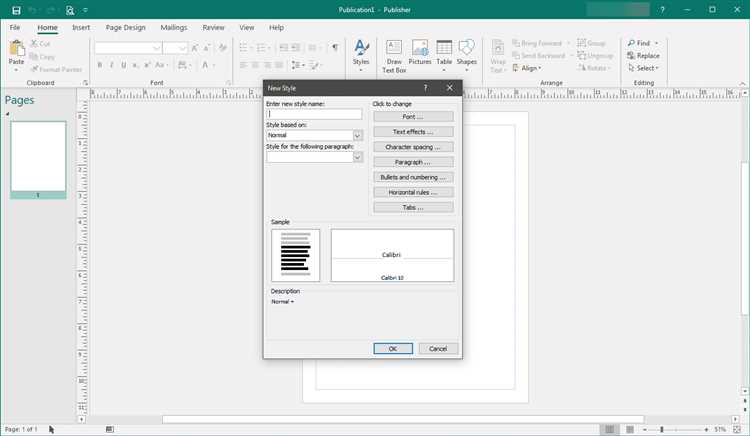
Откройте PowerPoint и перейдите во вкладку «Вид». Нажмите «Образец слайдов», чтобы открыть шаблон, на основе которого формируются все слайды презентации.
В левой части экрана выберите верхний, самый крупный слайд – это главный образец. Изменения, внесённые в него, применяются ко всем макетам ниже.
Выделите заголовок или основной текст на образце. Во вкладке «Главная» выберите нужный шрифт, например, Calibri или Arial Narrow, а также установите размер, начертание и цвет шрифта.
Повторите настройку для всех типов текстовых элементов, включая подзаголовки и маркированные списки. Это необходимо, чтобы шрифт сохранялся при добавлении новых элементов в будущих слайдах.
После завершения настроек нажмите «Закрыть образец» во вкладке «Образец слайдов». Все новые слайды будут автоматически использовать указанный вами шрифт.
Чтобы сохранить шаблон с заданным шрифтом, перейдите в меню «Файл» → «Сохранить как» и выберите тип файла Шаблон PowerPoint (*.potx). Назовите файл и сохраните его в папке шаблонов.
Для использования шаблона с заданным шрифтом в будущем выберите «Файл» → «Создать» → «Личные» и откройте сохранённый шаблон. Новый файл будет автоматически применять ваш шрифт по умолчанию.
Как сохранить шаблон с изменённым шрифтом
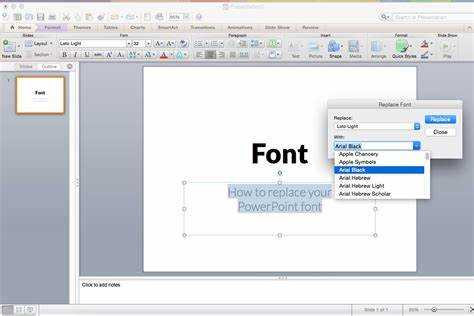
После изменения шрифта во всех макетах слайдов необходимо сохранить файл как шаблон, чтобы применять его к будущим презентациям. Откройте вкладку «Файл» и выберите пункт «Сохранить как». Укажите место для сохранения, затем в поле «Тип файла» выберите «Шаблон PowerPoint (*.potx)».
Присвойте шаблону понятное имя, отражающее его особенности, например, «Корпоративный_шрифт_Calibri.potx». Нажмите «Сохранить». По умолчанию шаблон сохраняется в папке C:\Users\%username%\Documents\Custom Office Templates. Чтобы использовать его позже, на вкладке «Файл» выберите «Создать», затем нажмите «Личные», где появится сохранённый шаблон.
Убедитесь, что при сохранении шаблона все изменения применены ко всем макетам: заголовки, подзаголовки, текстовые блоки. Используйте режим «Образец слайдов», чтобы проверить и при необходимости откорректировать каждый тип слайда до сохранения.
Как применить сохранённый шаблон ко всем новым презентациям
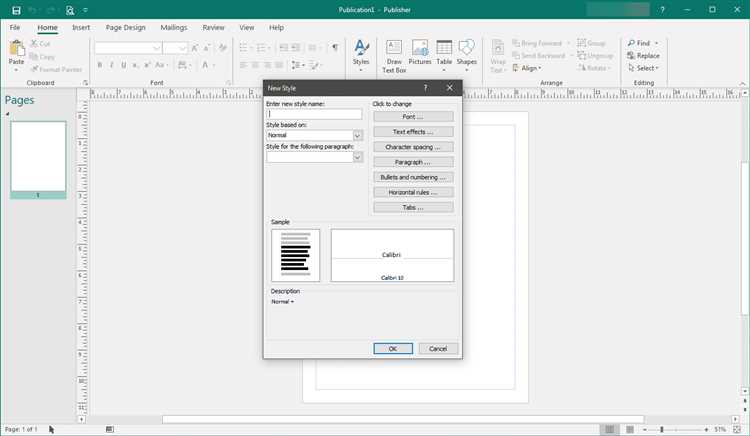
Чтобы PowerPoint автоматически использовал ваш шаблон для каждой новой презентации, сохраните его в специальной папке шаблонов.
Откройте созданный ранее шаблон (.potx). Убедитесь, что в нем настроены нужные параметры: шрифты, цвета, макеты слайдов.
Выберите Файл → Сохранить как. В открывшемся окне выберите тип файла Шаблон PowerPoint (*.potx).
В поле выбора папки перейдите в:
Для Windows: C:\Users\Ваше_имя\Documents\Custom Office Templates
Для macOS: /Users/Ваше_имя/Library/Group Containers/UBF8T346G9.Office/User Content/Templates
Назовите файл Blank.potx. Именно это имя заставит PowerPoint использовать шаблон по умолчанию при создании новой презентации через Файл → Создать.
Закройте и перезапустите PowerPoint. При выборе Пустая презентация теперь будет открываться файл, оформленный согласно вашему шаблону.
Для отмены изменений удалите или переименуйте файл Blank.potx в указанной директории.
Как изменить шрифт по умолчанию для отдельных макетов слайдов
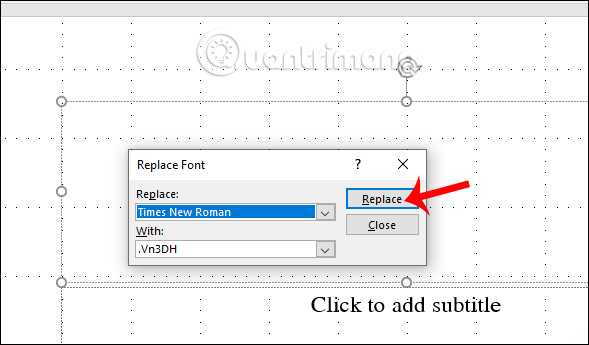
Изменение шрифта для конкретных макетов позволяет задать уникальный стиль для различных типов слайдов: титульных, содержательных, завершающих и т.д. Это особенно полезно при использовании шаблонов с разными функциями макетов.
- Откройте вкладку Вид и выберите Образец слайдов.
- В левой части окна отобразится структура всех макетов. Выберите конкретный макет, для которого нужно изменить шрифт (не основной образец, а один из подчинённых).
- Выделите нужные текстовые контейнеры: заголовок, основной текст или подзаголовок.
- На вкладке Главная в группе Шрифт установите нужный гарнитуру, размер и стиль шрифта.
- После внесения изменений закройте режим Образец слайдов, нажав Закрыть режим образца.
Теперь при выборе этого макета для нового слайда шрифт будет применяться автоматически. Если макет уже использован на слайдах, изменения вступят в силу немедленно.
- Чтобы сохранить изменения для будущих презентаций, сохраните файл как шаблон PowerPoint (*.potx).
- Изменения в макете не повлияют на другие макеты, включая основной образец слайдов.
Что делать, если шрифт не применяется ко всем слайдам
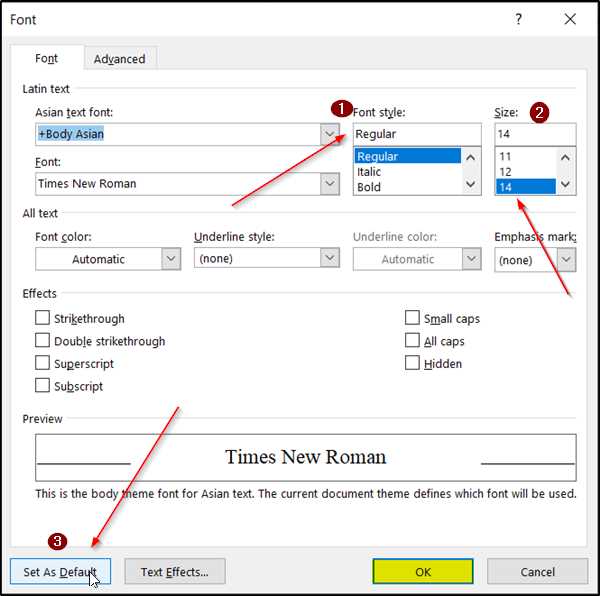
Если после изменения шрифта в образце слайдов он не отображается на всех слайдах, убедитесь, что редактирование выполнено именно в разделе «Образец слайдов», а не вручную на отдельном слайде. Откройте вкладку «Вид» и выберите «Образец слайдов». Проверьте, что нужный шрифт установлен на главном образце и всех его подчинённых макетах.
Удалите лишние макеты, которые могли быть импортированы из других презентаций и не наследуют обновления. Для этого в режиме образца правой кнопкой мыши удалите неиспользуемые макеты.
Проверьте, не применены ли к отдельным слайдам уникальные настройки, которые переопределяют образец. Для этого выделите слайд, перейдите во вкладку «Главная» → «Слайды» → «Макет» и выберите нужный макет заново.
Если в тексте используется ручное форматирование, оно будет иметь приоритет над стилем образца. Выделите весь текст на слайде (Ctrl+A) и нажмите «Очистить всё форматирование» во вкладке «Главная», затем повторно примените нужный шрифт.
При использовании сторонних шаблонов проверьте, не встроен ли в них нестандартный шрифт. Такие шрифты могут отображаться некорректно, если не установлены на текущем компьютере. Замените их через «Файл» → «Параметры» → «Сохранение» → «Встраивание шрифтов в файл». Отключите встраивание и используйте системные шрифты.
Как сбросить шрифт по умолчанию к стандартным настройкам PowerPoint
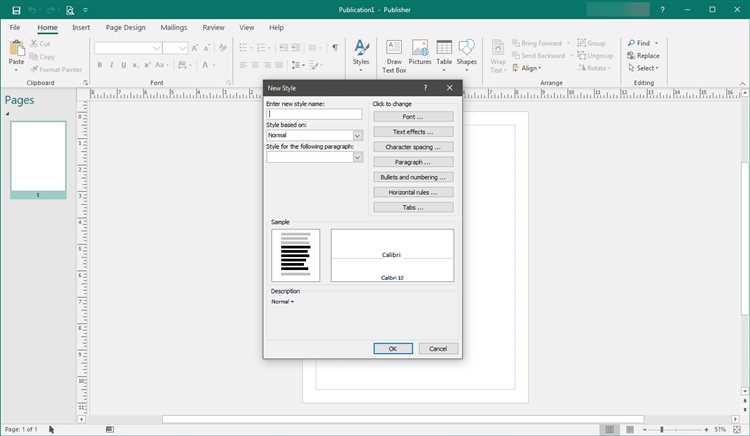
Чтобы вернуть шрифт по умолчанию в PowerPoint к заводским настройкам, откройте программу и создайте новую пустую презентацию. Перейдите на вкладку «Дизайн» и нажмите «Формат фона» в правой части панели инструментов. В открывшемся окне нажмите «Применить ко всем», чтобы убедиться, что изменения будут касаться всех слайдов.
Далее откройте вкладку «Вид» и выберите «Образец слайдов». В верхней части окна отобразится структура шаблона. Нажмите на главный слайд (самый верхний в списке слева). Перейдите на вкладку «Главная», нажмите на стрелку в группе «Шрифт» и выберите любой системный шрифт, например Calibri или Arial, чтобы сбросить текущие изменения. После этого нажмите «Закрыть режим образца».
Если вы ранее сохраняли пользовательский шаблон с изменённым шрифтом, откройте папку шаблонов: C:\Users\%USERNAME%\Documents\Custom Office Templates. Удалите или отредактируйте файл .potx, чтобы вернуть стандартные параметры. При следующем запуске PowerPoint будет использовать базовый шаблон с заводским шрифтом.
Вопрос-ответ:
Можно ли задать свой шрифт по умолчанию для всех новых презентаций в PowerPoint?
Да, это возможно. Для этого нужно создать шаблон с нужным шрифтом и сохранить его как стандартный. Откройте пустую презентацию, перейдите во вкладку «Вид» → «Образец слайдов». Там выберите нужный слайд, выделите текстовые поля и примените требуемый шрифт. Затем сохраните файл как шаблон PowerPoint (.potx) через меню «Файл» → «Сохранить как». После этого можно задать этот шаблон в качестве базового при создании новых презентаций.
Почему изменения шрифта через вкладку «Главная» не сохраняются в новых презентациях?
Когда вы меняете шрифт через вкладку «Главная» → «Шрифт», это влияет только на выделенный текст на конкретном слайде. Эти изменения не распространяются на другие слайды или будущие презентации. Чтобы настроить шрифт для всех новых слайдов, нужно редактировать «Образец слайдов» и сохранить изменения в шаблоне. Только так шрифт будет использоваться по умолчанию.
Можно ли изменить шрифт сразу для всех элементов на всех слайдах?
Да, это делается через «Образец слайдов». Зайдите во вкладку «Вид» → «Образец слайдов» и выделите самый верхний слайд. Там вы можете изменить шрифт для всех уровней заголовков и основного текста. Эти изменения применятся ко всем типам слайдов, созданным на основе текущего образца. Это удобный способ быстро привести весь документ к одному стилю.
Если презентация уже сделана, как быстро заменить шрифт во всех слайдах?
Откройте вкладку «Главная», нажмите на стрелку рядом с кнопкой «Заменить» (в разделе «Редактирование») и выберите «Заменить шрифты». В появившемся окне выберите старый шрифт и новый, на который хотите его заменить. Программа автоматически обновит шрифт во всей презентации, включая заголовки и основной текст.
Шрифт по умолчанию не меняется даже после изменения образца слайдов. Что делать?
Если после изменения образца шрифт всё равно сбрасывается, проверьте, используете ли вы шаблон при создании новых файлов. Возможно, вы открываете стандартную пустую презентацию, а не ту, в которой сохранён обновлённый образец. Убедитесь, что сохраняете изменённую презентацию как шаблон PowerPoint (.potx) и запускаете новые файлы именно из этого шаблона. Также стоит проверить, не сбрасываются ли настройки при синхронизации с корпоративными шаблонами, если используется учётная запись организации.